gimp旋轉圖片的方法
時間:2023-04-12 14:57:56作者:極光下載站人氣:157
當你在使用一些圖像編輯軟件進行圖片的編輯和制作的時候,難免會對圖片進行裁減、旋轉等設置操作,這些都是我們平時會經常使用到的操作功能,在gimp中,我們同樣可以進行圖片的旋轉設置,如果經常使用gimp軟件的小伙伴,應該比較清楚,這款軟件在進行圖片旋轉設置的時候,是可以使用鼠標隨意的進行各個角度的旋轉設置的,并且可以通過快捷鍵將旋轉圖像的窗口快速的打開進行操作,同時在進行旋轉圖像的時候,還能設置一下圖項顯示的位置等參數,根據自己的喜歡來旋轉圖像就好了,下方是關于如何使用gimp旋轉圖像的具體操作方法,如果你感興趣的話可以看看方法教程,希望小編的方法教程可以幫助到大家解決問題,現在一起來看看吧。
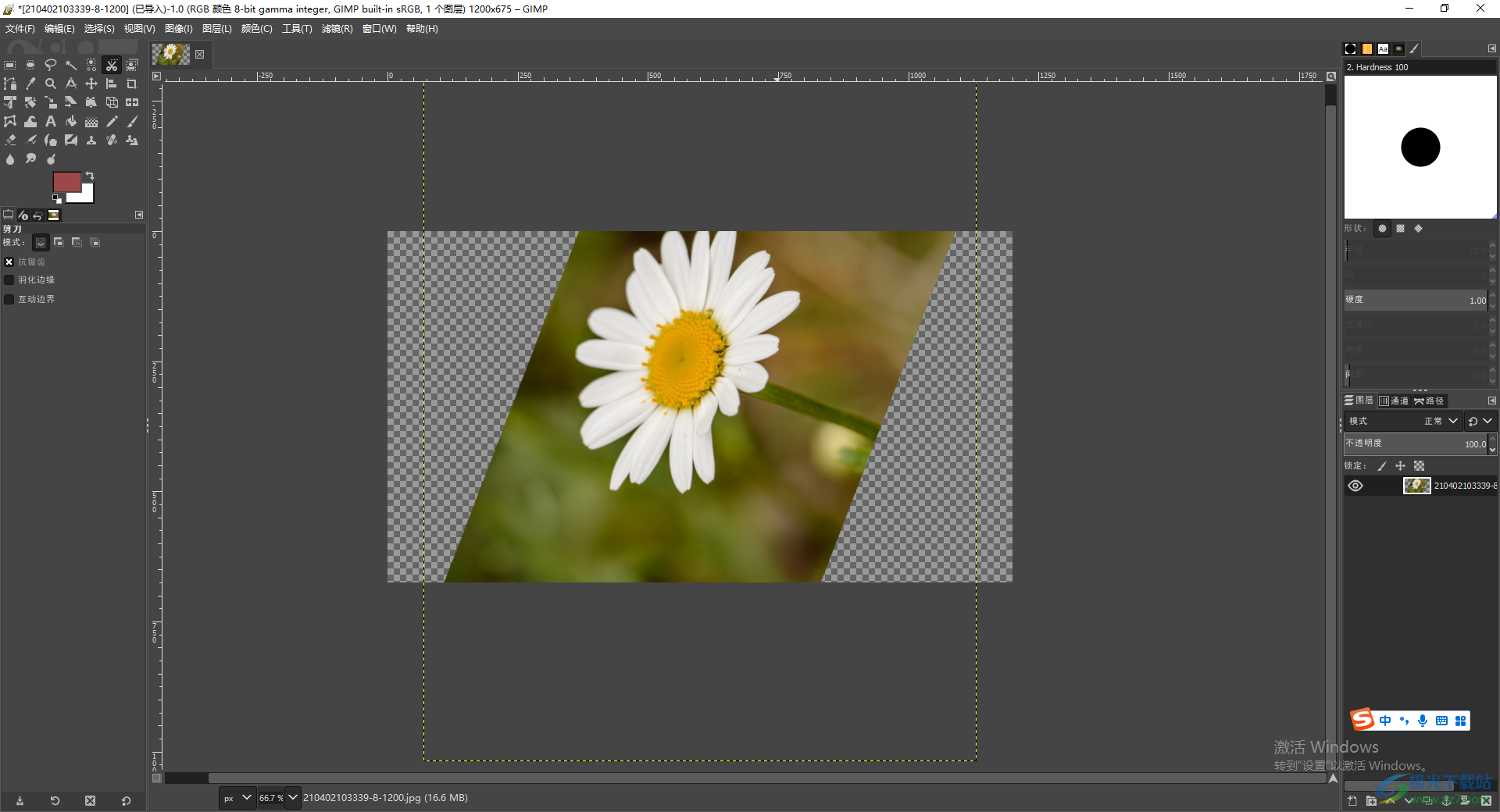
方法步驟
1.首先我們需要將gimp點擊打開,然后進入到操作頁面中,將鼠標定位到左上角的【文件】選項的位置,將其點擊一下,在該選項下彈出的菜單選項中,將【打開】按鈕進行點擊。
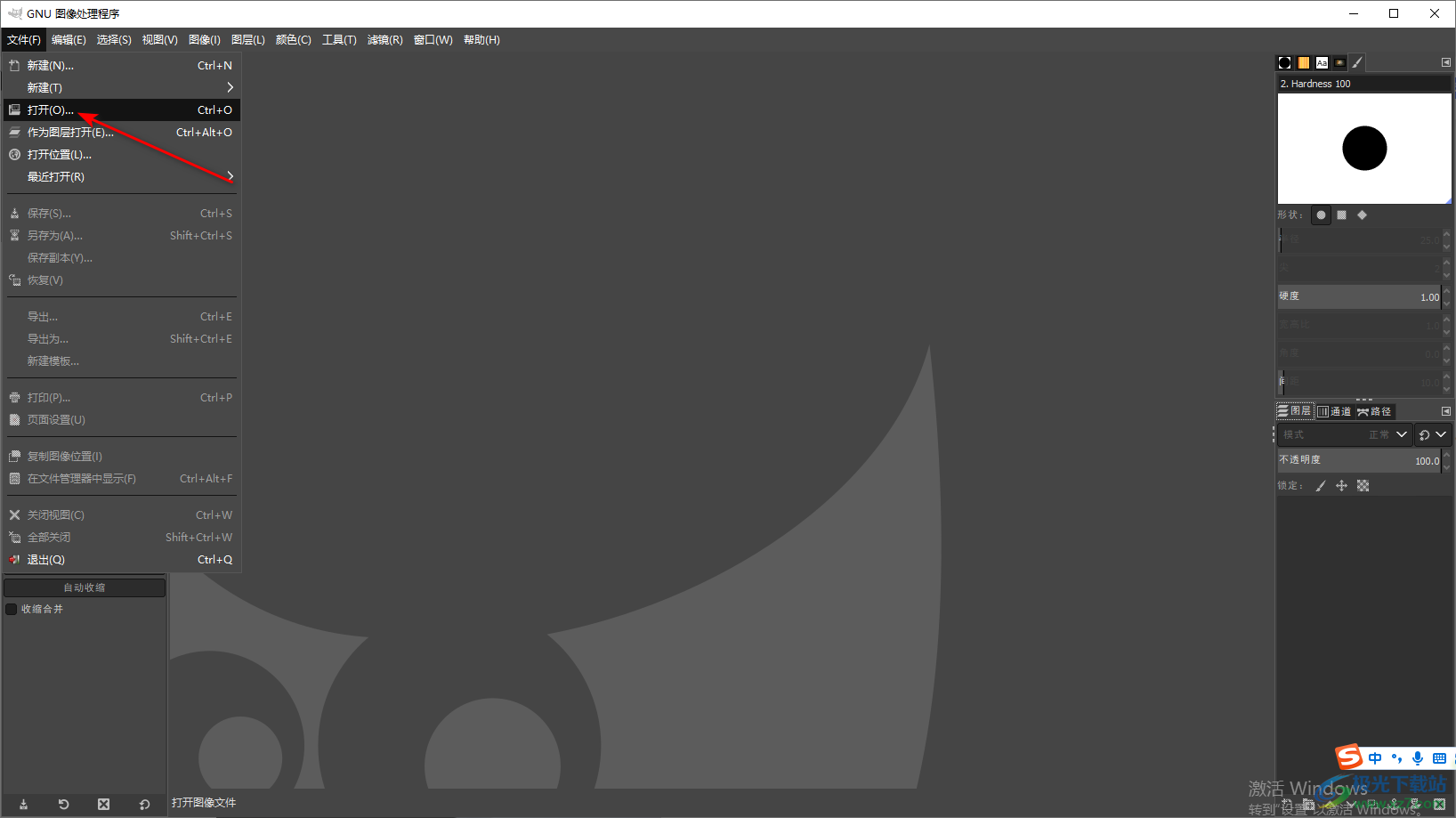
2.隨后就會進入到選擇圖像的頁面中,在該頁面中將自己想要設置的圖片點擊選中,再點擊右下角的【打開】按鈕進行添加到操作頁面中。
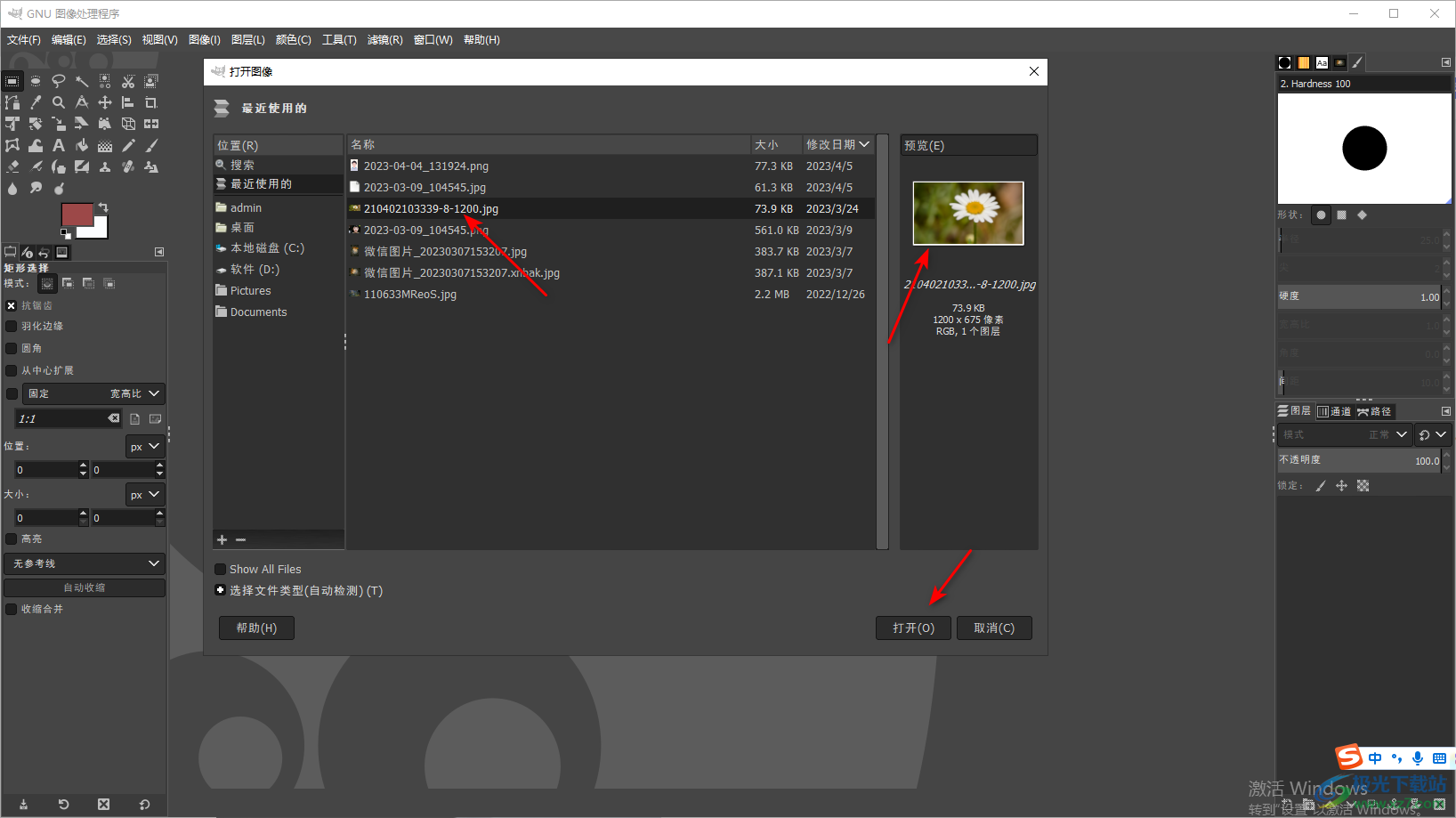
3.接著我們將頁面上方的【工具】這個選項通過鼠標左鍵點擊一下,將該選項卡的設置選項展開。
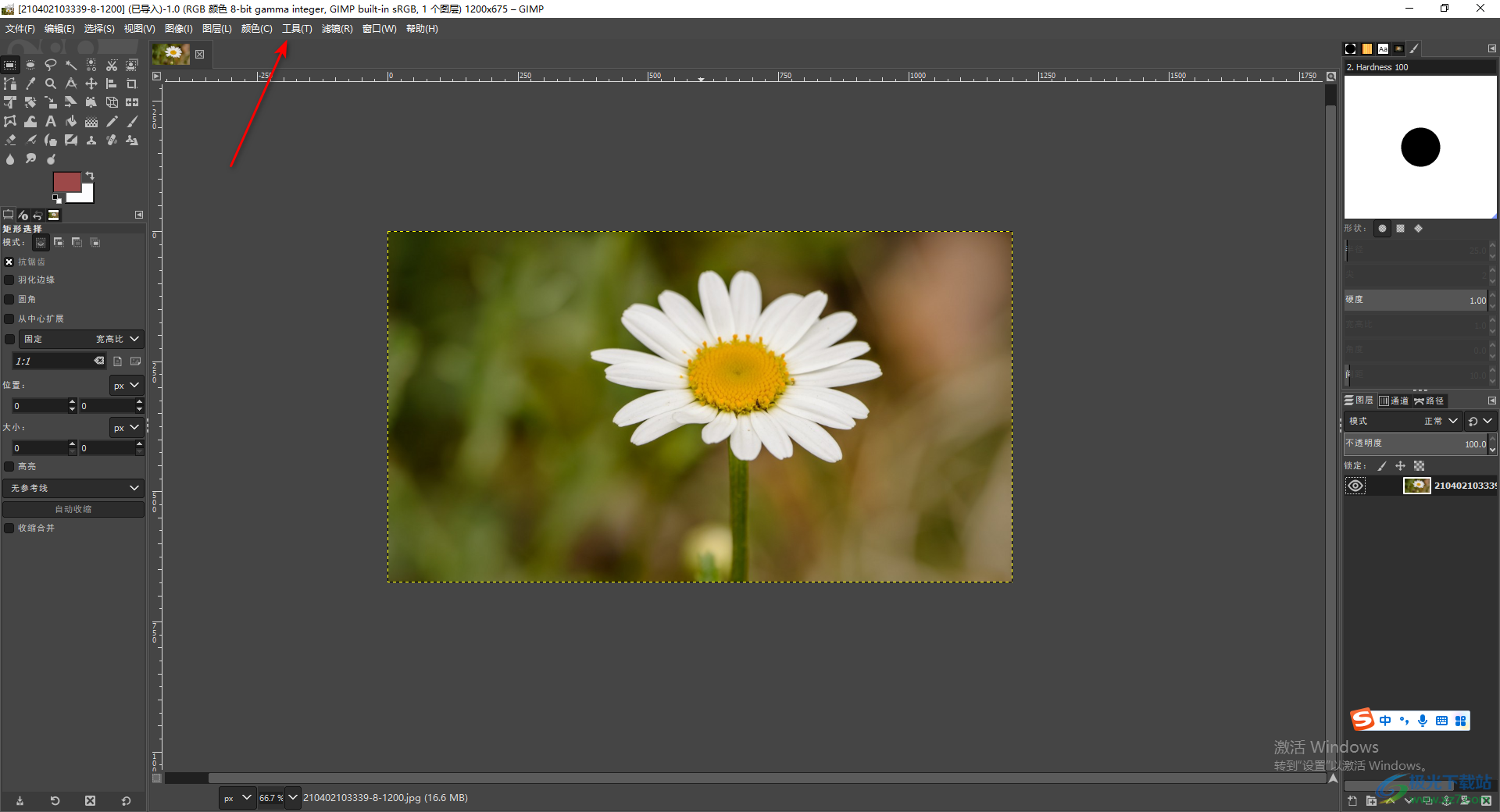
4.這時就會出現一些相關的設置選項,將【變換工具】選項進行點擊,接著在子選項中將【旋轉】選項進行點擊,這里你可以直接通過快捷鍵【shift+R】打開旋轉設置窗口。
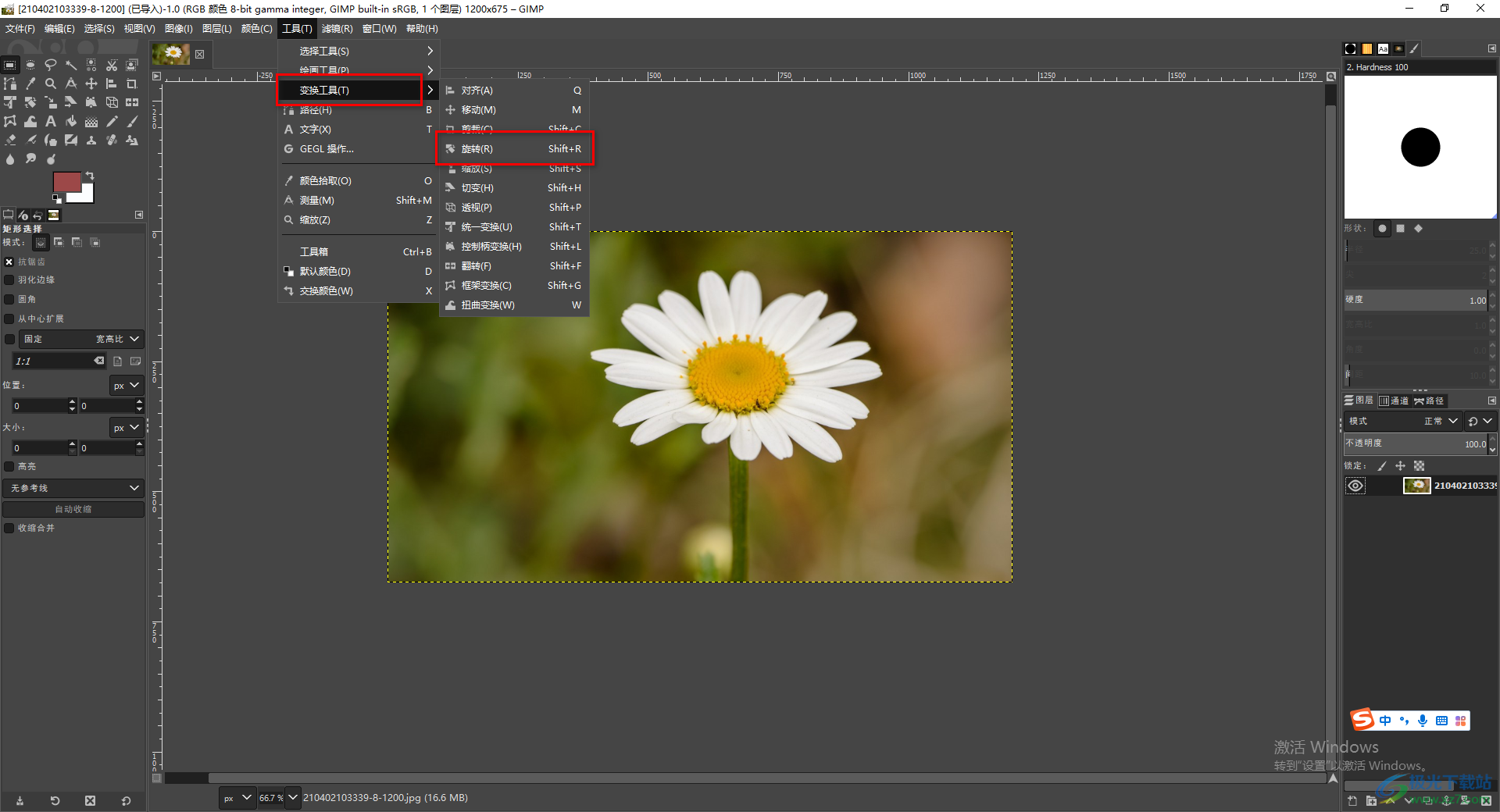
5.旋轉圖像的設置窗口會在右上角顯示出來,你可以直接用鼠標拉動滑動按鈕左右調整,那么我們的圖片就會根據鼠標的調整進行旋轉操作,如圖所示。
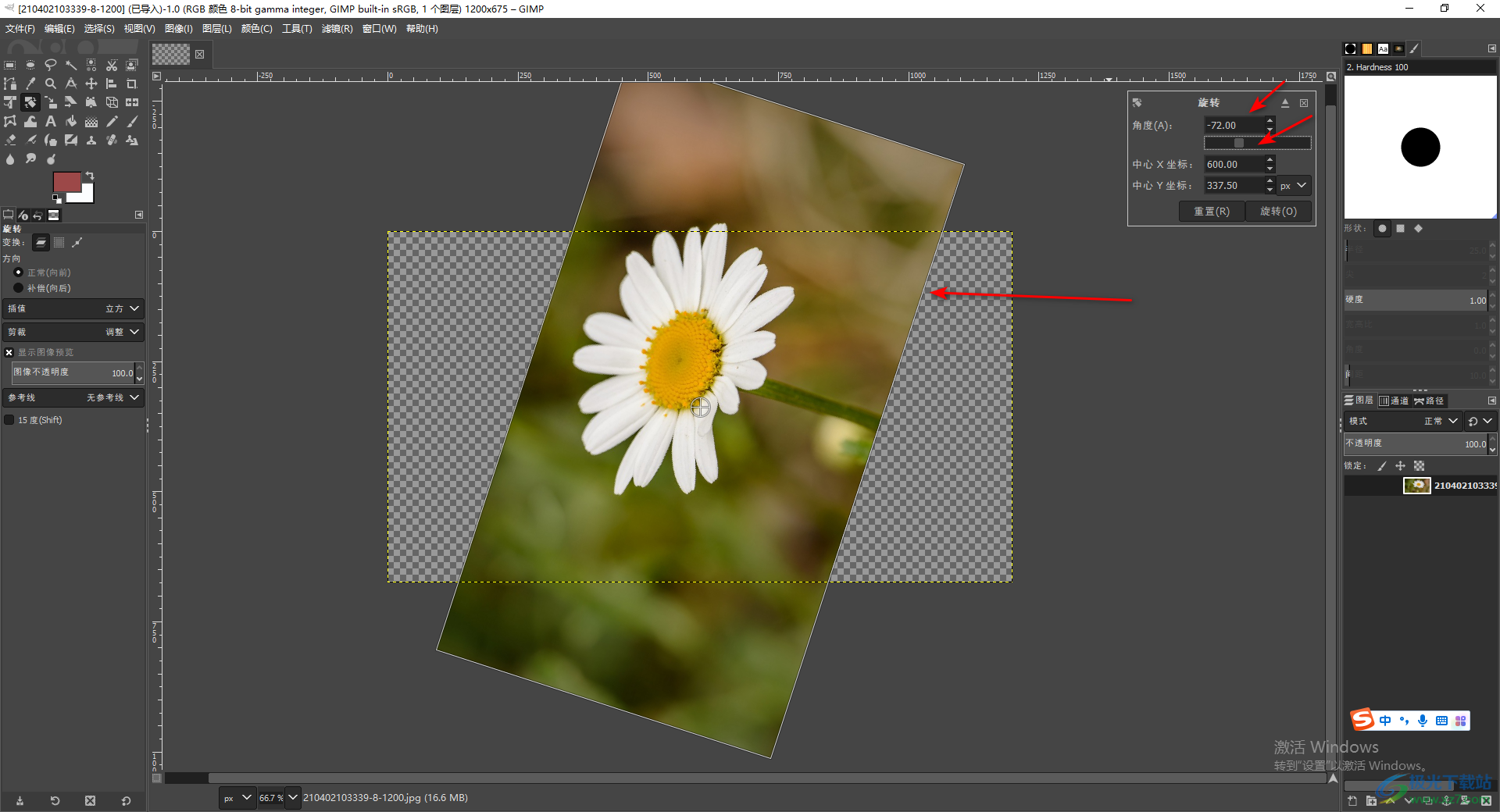
以上就是關于如何使用gimp進行圖像旋轉操作的方法教程,該軟件可以幫助你很好的編輯自己需要的圖片,不管你是想要裁減圖片、旋轉圖片以及修改圖片的大小尺寸等設置,都是可以通過gimp進行操作的,上方只要是關于如何旋轉圖像的具體操作方法,如果你需要的話可以按照上方教程進行操作試試。
相關推薦
相關下載
熱門閱覽
- 1百度網盤分享密碼暴力破解方法,怎么破解百度網盤加密鏈接
- 2keyshot6破解安裝步驟-keyshot6破解安裝教程
- 3apktool手機版使用教程-apktool使用方法
- 4mac版steam怎么設置中文 steam mac版設置中文教程
- 5抖音推薦怎么設置頁面?抖音推薦界面重新設置教程
- 6電腦怎么開啟VT 如何開啟VT的詳細教程!
- 7掌上英雄聯盟怎么注銷賬號?掌上英雄聯盟怎么退出登錄
- 8rar文件怎么打開?如何打開rar格式文件
- 9掌上wegame怎么查別人戰績?掌上wegame怎么看別人英雄聯盟戰績
- 10qq郵箱格式怎么寫?qq郵箱格式是什么樣的以及注冊英文郵箱的方法
- 11怎么安裝會聲會影x7?會聲會影x7安裝教程
- 12Word文檔中輕松實現兩行對齊?word文檔兩行文字怎么對齊?

網友評論